在Windows系统中,当您插入USB设备后,通常可以在“我的电脑”或“此电脑”中找到它,显示为一个可移动磁盘。如果是第一次使用该设备,可能需要等待系统安装驱动程序。若未自动弹出窗口,也可尝试在资源管理器中刷新查看新硬件。 当电脑插上USB设备后,通常可以通过几种方法来查找和管理该设备,以下内容将详细介绍如何在Windows系统中找到和访问USB设备,帮助用户更好地管理和使用这些外部设备:
(图片来源网络,侵删) 1、通过“我的电脑”访问
查看设备及驱动器:当USB设备插入电脑后,通常可以在“我的电脑”或“此电脑”(取决于Windows版本)中看到新识别的设备,进入“我的电脑”,在设备及驱动器列表中查找,通常以可移动存储设备的形式显示。
2、通过任务栏通知区域
识别USB设备提示:Windows系统在成功识别USB设备后,会在任务栏的右下角弹出通知,显示已连接的USB设备名称,点击该通知,可以快速访问设备的存放位置或进行设备管理。
3、通过设备管理器
检查设备是否被识别:设备管理器提供了一种查看和管理电脑硬件的方式,包括已连接的USB设备,通过“控制面板”访问“系统”进而打开“设备管理器”,在列表中找到“通用串行总线控制器”,查看USB设备是否被系统识别。
4、使用文件资源管理器
搜索特定文件或文件夹:如果记得USB设备中某个特定的文件或文件夹名称,可以使用文件资源管理器的搜索功能直接搜索,这有助于快速定位USB设备中的具体内容。
(图片来源网络,侵删) 5、通过命令提示符
使用命令行工具:对于高级用户,可以利用命令提示符通过特定命令如dir来查看当前连接的驱动器列表,包括USB存储设备。
6、通过磁盘管理工具
查看磁盘信息:Windows的磁盘管理工具可以显示所有连接的磁盘和分区信息,包括通过USB连接的存储设备,这可以帮助用户管理文件系统,如格式化、分区等。
7、通过设置中的应用
调整USB设备选项:在“设置”>“系统”>“存储”中,可以查看和管理已连接的存储设备,包括USB驱动器,用户可以在这里查看存储使用情况或进行其他管理操作。
8、常见问题与解答
Q1: USB设备插入后无反应怎么办?
(图片来源网络,侵删) A1: 首先检查USB设备是否完好无损,然后尝试插拔到其他USB口看是否可以识别,若还是无法识别,可能需要更新或重新安装USB驱动程序。
Q2: USB设备显示但无法访问怎么办?
A2: 这可能是权限问题或文件系统错误,尝试以管理员身份运行文件资源管理器或使用磁盘错误检查工具进行检查和修复。
通过上述多种方法,您可以轻松地在电脑上查找和管理已连接的USB设备,每种方法都有其适用场景和特点,您可以根据实际需要选择最便捷的方式进行操作。
【版权声明】:本站所有内容均来自网络,若无意侵犯到您的权利,请及时与我们联系将尽快删除相关内容!